Przełączanie z komputerów Mac na Windows? Co musisz wiedzieć
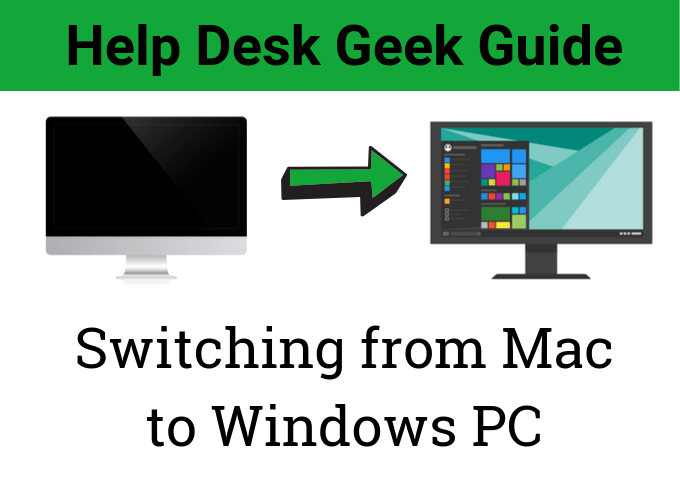
- 2962
- 28
- Roland Sokół
Przez długi czas użytkownicy Apple i użytkownicy systemu Windows trzymali się na odpowiednich stronach przejścia. Dwie bazy użytkowników niewiele się nakładało, ale to zaczęło się zmieniać.
Wiele osób rozpoznaje łatwość użycia i prostą produktywność, jaką zapewnia Apple (i wiele osób uwielbia status i wizerunek, który jest dostarczany z ekosystemem Apple), ale cieszą się także rundę „CS: GO” lub kilka meczów „Rainbow” Sześć: oblężenie ”tu i tam. W tym celu potrzebują okien.
Spis treści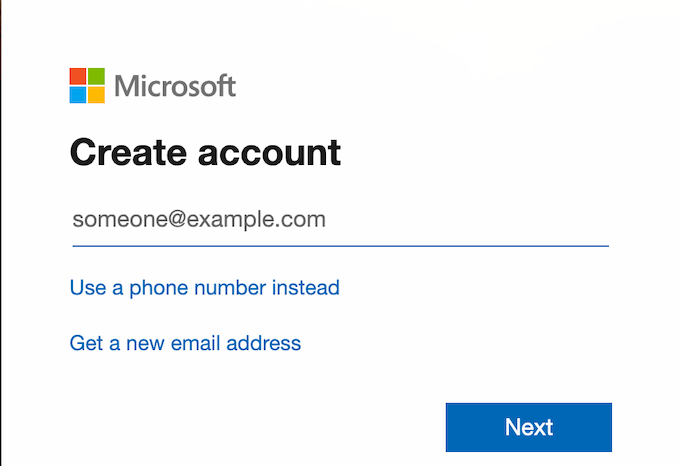
W rzeczywistości, jeśli skonfigurujesz komputer, prawdopodobnie już utworzysz konto Microsoft. Potrzebujesz go, aby korzystać z systemu Windows Store, Skype, OneDrive, a nawet wersji PC Xbox Games Pass.
Wymyśl ekwiwalent Microsoft swoich kluczowych aplikacji Apple
Aplikacje takie jak strony, iMovie i Garageband to istotne części codziennego przepływu wielu ludzi. Jeśli jesteś jedną z tych osób i przełączasz się na system Window.
Oto szybka lista, która da ci pomysł.
- Strony - Microsoft Word
- Liczby - Microsoft Excel
- FaceTime - Skype
- iCloud - OneDrive
- IMOVIE - Windows 10 Movie Maker
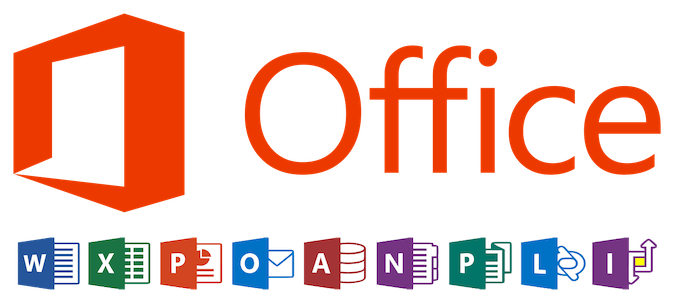
Niestety, nie ma prawdziwego wbudowanego Microsoft równoważnego Garageband. Możesz pobrać Audacity za darmo, ale krzywa uczenia się jest stroma, a schemat sterowania może być trudny do zrozumienia.
To samo dotyczy wiadomości. Chociaż usługa jest niewątpliwie przydatna, wiadomości nie odtwarzają się dobrze z innymi platformami i urządzeniami. Istnieją programy stron trzecich, które próbują odtworzyć to, co robią wiadomości, ale są one skierowane i niewiarygodne.
Zapomnij o kluczu Apple. Ctrl jest królem
Chociaż klawisz Apple mógł być domyślną częścią każdej kombinacji klawiatury i skrótu, który możesz sobie wyobrazić, Windows działa nieco inaczej.

Klucz CTRL służy zasadniczo w tym samym celu co Apple Key, ale znajduje się w innym miejscu na klawiaturze - w lewo dalekiego dolnego, w przeciwieństwie do prawej obok paska kosmicznego. Ty będzie Wciśnij klawisz Alt szukając klucza Apple, a prawdopodobnie zrobisz to wiele razy, zanim się zorientujesz. Nie martw się, to tylko część przejścia.
W przeważającej części komputery Apple używają klucza alt w taki sam sposób, jak komputery Windows. Ich zastosowania są na tyle podobne, że nie powinno być niewiele lub żadnej krzywej uczenia się dla innych skrótów klawiatury.
Światło reflektorów zniknęło. Naucz się kochać pasek wyszukiwania
Możesz być przyzwyczajony do trafienia Apple + Space, aby wyświetlić światło reflektorów, ale Windows nie ma takiej użyteczności. Zamiast tego pasek wyszukiwania jest zawsze obecny.
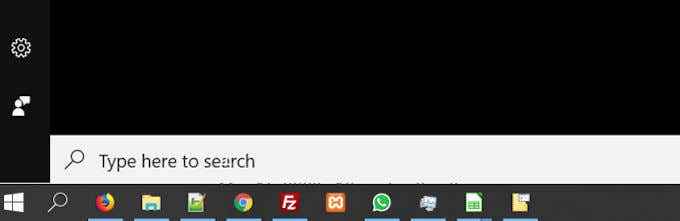
Domyślnie znajduje się w lewym dolnym rogu ekranu obok klucza systemu Windows. Działa bardzo podobnie do wyszukiwania w centrum uwagi - po prostu wpisz to, czego szukasz.
Pasek wyszukiwania będzie szukał plików, aplikacji, multimediów, a nawet wyświetla wyniki sieciowe. Nie jest tak szybki ani tak usprawniony jak reflektor, ale jest to solidny zamiennik, który ma wiele zastosowań.
Naucz się przydatnych skrótów z klawiaturą systemu Windows
Jeśli jesteś wieloletnim użytkownikiem komputerów Mac, prawdopodobnie znasz touchpad. MacBooki mają jedne z najlepszych touchpad na świecie, ale użytkownicy systemu Windows zazwyczaj polegają na myszy.

To powiedziawszy, skróty klawiatury zawsze będą szybszym sposobem nawigacji po komputerze bez względu na to, jak możesz być wykwalifikowany z kursorem myszy. Zapamiętaj tę listę przydatnych skrótów.
- Ctrl + C: Kopia
- Ctrl + X: Cut
- Ctrl + v: wklej
- Ctrl + A: Wybierz wszystko
- Ctrl + Z: cofnij (najprawdopodobniej na początku będziesz świetnie wykorzystać)
- ALT + TAB: zamiana między otwartymi systemem Windows
- Alt + F4: Zamknij bieżące okno lub zrezygnuj z bieżącej aplikacji
- Shift + Usuń: trwale usuń wybrany element
- Windows Key + M: Minimalizuj wszystkie otwarte systemy Windows
Istnieją dziesiątki innych skrótów, których możesz użyć, ale są to jedne z najważniejszych. Wskazówki dotyczące technologii online zawiera artykuł poświęcony skrótom klawiatury Windows, jeśli chcesz dowiedzieć się więcej.
Znajdź oprogramowanie antywirusowe, które lubisz i pobierz
Z różnych powodów zarówno techniczne, jak i nie, komputery Apple nie są podatne na zbieranie wirusów komputerowych. Wbrew powszechnemu przekonaniu, MAC nie są dla nich odporne - ale prawdopodobieństwo jest znacznie niższe. Jednak na komputerach z systemem Windows wirusy komputerowe i wszystkie rodzaje złośliwego oprogramowania są poważnym problemem.

Istnieje wiele opcji antywirusowych i anty-malware do pobrania za darmo. Malwarebytes, Norton i Avira to niektóre z bardziej znaczących nazwisk. Inne programy antywirusowe mają poziomy premium, które rzekomo oferują większą ochronę, ale roszczenia te są często wątpliwe.
Zauważ, że Kaspersky Antivirus widział ostatnio wiele kontrowersji związanych z konsekwencjami cyberbezpieczeństwa (w związku z tym, że rząd posuwa się tak daleko, aby go zakazać), więc możesz chcieć go uniknąć.
Informuj swój system
Utrzymanie aktualnego systemu operacyjnego jest niezbędne do zapewnienia bezpieczeństwa. MacOS uprzejmie powiadomi Cię, kiedy aktualizacja jest dostępna, ale możesz odłożyć aktualizację systemu głównie w nieskończoność.
Windows nie jest tak cierpliwy. Otrzymasz alert, że aktualizacja jest gotowa do pobrania. Możesz mieć pokusę, aby go odepchnąć, a chociaż możesz, możesz zapłacić cenę później.
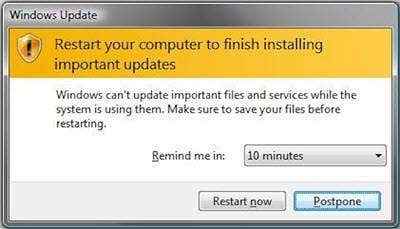
Lepszą opcją jest zapisanie tego, nad czym obecnie pracujesz i znaleźć czas na aktualizację. Aktualizacje systemu Windows są znane z tego, że wydarzy się w trakcie pracowitego obciążenia, a po rozpoczęciu ich nie można zatrzymać. Przez większość czasu aktualizacje nawet nie zapisują pracy, którą wykonujesz. Wszelkie otwarte dokumenty stracą niezapisane dane.
Nie przekładaj się przez to. Regularnie aktualizuj komputer, zanim się zaktualizuje.
Czuć się komfortowo z dostosowywaniem
Jedną z głównych różnic między Windows i MacOS jest poziom dostosowywania i kontroli dostępnych na wyciągnięcie ręki. Apple zaprojektował macOS, aby był łatwy w użyciu i przyjazny dla użytkownika, a w ten sposób ograniczone wiele opcji dostosowywania za warstwami arcane menu. Windows jest bardziej otwarty na modyfikację.
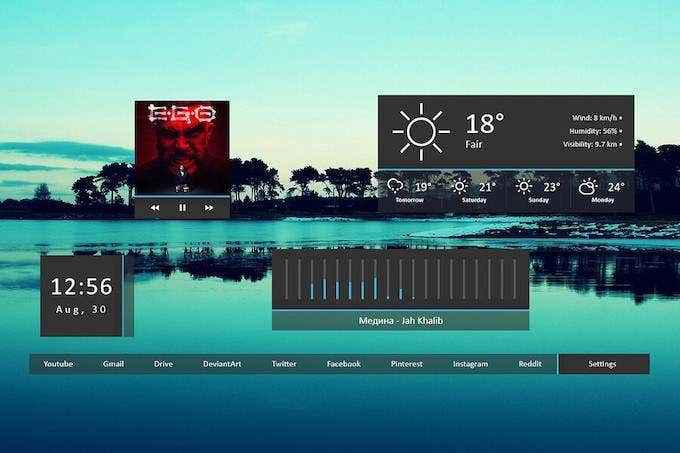
Chociaż nadal powinieneś wiedzieć, co robisz, możesz zmienić komputer, aby odzwierciedlić swoje gusta znacznie łatwiej niż z maco. Narzędzia takie jak deszczowiec i wiele różnych wbudowanych opcji dostosowywania dają możliwość uczynienia pulpitu własnego.
Przełączenie z komputerów Mac na Windows może być przerażające, ale systemy nie są tak różne. Windows jest ostatecznie mocniejszy i zapewnia większą kontrolę nad doświadczeniem komputerowym niż macOS. Obejrzyj to. Zacznij od podstaw i buduj swoją wiedzę, aż będziesz równie wygodny w nawigacji po komputerze z systemem Windows, jak Mac.
- « Jak zmienić agent użytkownika przeglądarki bez instalowania rozszerzenia
- 4 najlepsze aplikacje stron trzecich dla systemu Windows 10, które należy zainstalować teraz »

